WPS表格怎么筛选数据
- 王林转载
- 2024-03-20 11:40:221344浏览
php小编苹果为您介绍WPS表格如何筛选数据。在处理大量数据时,筛选功能可以帮助您快速找到需要的信息,提高工作效率。WPS表格提供了多种筛选方式,包括筛选条件、自定义筛选、高级筛选等,让您能够轻松实现数据筛选和分析。接下来,我们将逐步介绍如何在WPS表格中使用筛选功能,让您轻松处理数据,提升工作效率。
众所周知,WPS软件是一款功能强大的办公软件,可以在我们平时的工作和生活中帮助我们进行数据统计,编辑文档等的操作,为我们提供了极大的便利。而我们平时在使用WPS软件制作表格的时候,如果需要在wps表格当中筛选数据,这个时候应该怎么操作呢?别着急,在这篇文章的分享当中,小编就会告诉大家如何在wps表格当中筛选数据。
首先,打开需要筛选的WPS表格,然后利用鼠标拖拽选中要筛选的数据。
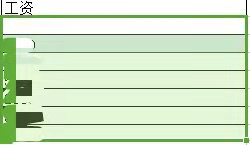
然后,我们需要找到位于wps表格的左上角位置上面的一个代表着wps表格下拉菜单的标志。找到了这个wps表格下拉菜单的标志之后,我们就点击这个标志。

我们点击了wps表格下拉菜单的标志之后,就会出现一个下拉菜单,我们此时就点击下拉菜单中的“数据”选项。
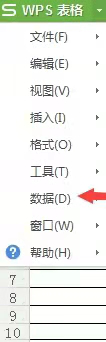
在我们点击了“数据”选项之后,会弹出下一级菜单,我们就点击这个下一级菜单中的“筛选”选项。
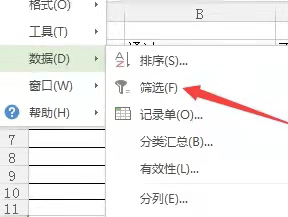
之后又会出现下一级菜单,我们再点击其中的“筛选”选项。
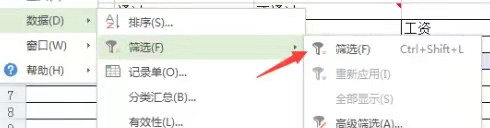
最后,我们在点击了之后,弹出的筛选界面里选中需要筛选的数据,我们的数据筛选就完成了。
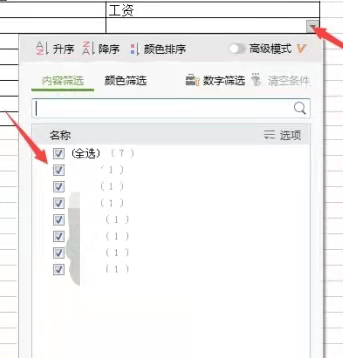
学会了之后,也可以把这个操作分享给其他还不会的小伙伴哦。
以上是WPS表格怎么筛选数据的详细内容。更多信息请关注PHP中文网其他相关文章!
声明:
本文转载于:huke88.com。如有侵权,请联系admin@php.cn删除
上一篇:excel抽奖小程序如何制作下一篇:想要更美观的WPS文档怎么调字间距

